Steamでいくつかのゲームをダウンロードできますセッション。 Steamクライアントとゲームの両方で、ダウンロードを一時停止および再開できます。インターネット接続が切断されたり、ゲームのダウンロード中にシステムをシャットダウンする必要がある場合は、ダウンロードを一時停止できます。後で、時間とインターネット接続ができたら、ゲームのダウンロードを再開できます。これはもちろん、最小のゲームでさえ少なくとも2GBであるとしても、それ以上ではありません。ほとんどの場合、ゲームは問題なくダウンロードされますが、ファイルが正しくダウンロードされず、ゲームの起動に失敗する場合があります。このような場合、Steamゲームのキャッシュを確認する必要があります。ファイルに問題がある場合、Steamはそれを見つけてファイルを再度ダウンロードします。
ゲームキャッシュを確認する
Steamクライアントを開き、ライブラリに移動します。 Steamゲームのキャッシュをゲームごとに確認する必要があります。もちろん、ゲームはシステムにインストールする必要があり、[最近のタイトル]タブに表示するだけではありません。
[ライブラリ]> [インストール済み]に移動します。ここでは、インストールされているすべてのゲームが表示されます。キャッシュをクリアする対象を右クリックして、コンテキストメニューから[プロパティ]を選択します。
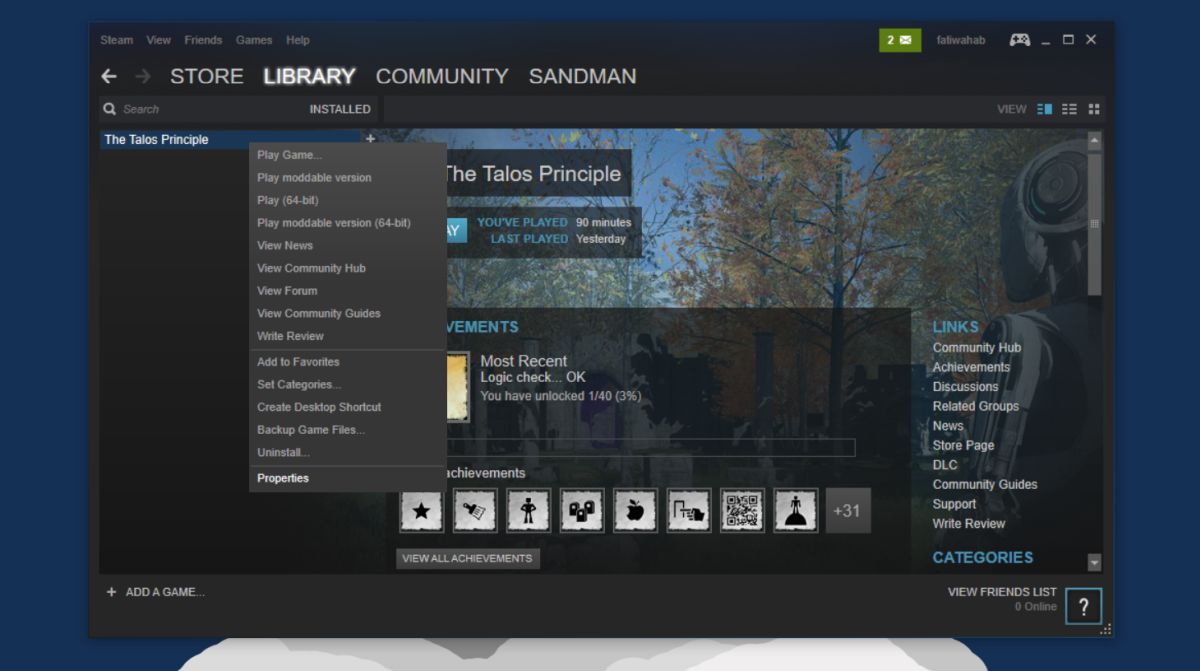
[ローカルファイル]タブに移動し、[確認]をクリックしますゲームキャッシュを確認するためのゲームファイルの整合性。ファイルの確認には時間がかかりません。たとえば、Steamは6.3GBゲームのファイルを検証するのに約3分かかりました。ファイルの検証が完了すると、Steamはそれらのいずれかで問題を検出したかどうかを通知します。問題のあるファイルの数だけを通知し、それらを再度ダウンロードします。 [ライブラリ]> [ダウンロード]からダウンロードを一時停止/再開できます。
Steamがファイルを再度ダウンロードしたら、ゲームを実行すると、今度はゲームが再生されるはずです。
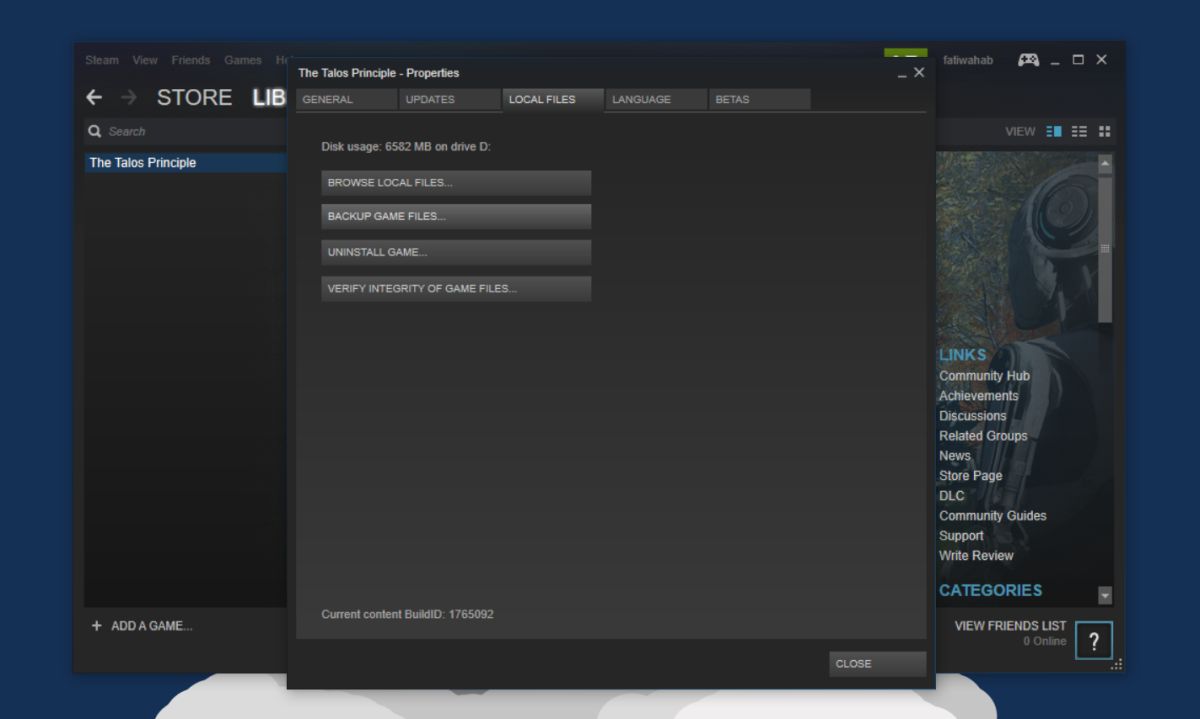
普遍的なソリューションではない
キャッシュのエラーの検証と修正Steamゲームは、すべての問題に対する普遍的な解決策ではありません。いくつかの問題を解決できる可能性があり、バックアップからゲームを復元した後、またはゲームで問題が発生した場合にチェックを実行しても問題はありません。ゲームが実行されない他の理由があるかもしれないことを覚えておいてください。 Steamからエラーメッセージが表示される場合は、Googleに問い合わせることをお勧めします。
Steamゲームのキャッシュを検証してもその結果、ゲームの進行が失われます。また、バックアップからゲームを復元する場合、これはゲームプレイファイルには影響しません。これは、単にゲームのインストールファイルを確認するだけです。






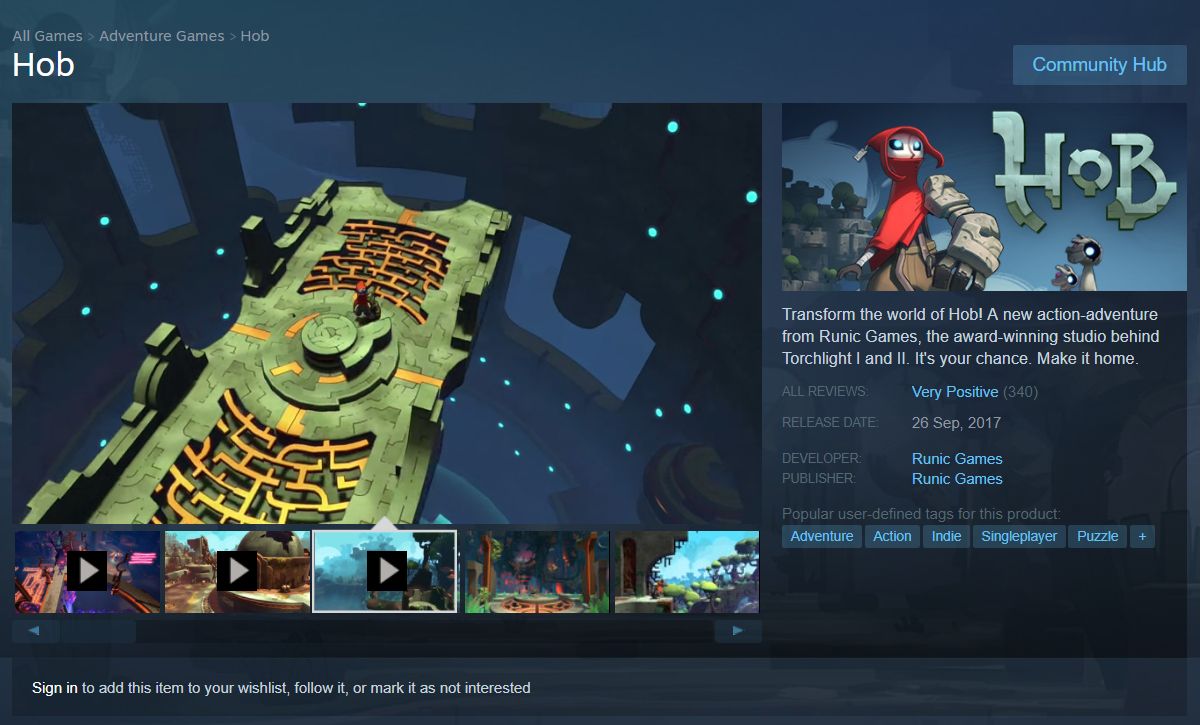






コメント